w10电脑耳机插上没声音 Win10电脑插上耳机没有声音怎么处理
更新时间:2024-02-23 15:49:41作者:yang
当我们使用Win10电脑插上耳机却发现没有声音时,可能会感到困惑和不安,这种情况可能是由于多种原因造成的,比如驱动问题、设备设置错误或者硬件故障。在遇到这种情况时,我们需要冷静地分析问题并采取相应的解决措施,以确保能够顺利解决这一困扰我们的问题。接下来我们将探讨一些常见的处理方法,希望能够帮助大家解决Win10电脑插上耳机没有声音的情况。
方法如下:
1.先点击开始按钮;

2.然后点击设置;
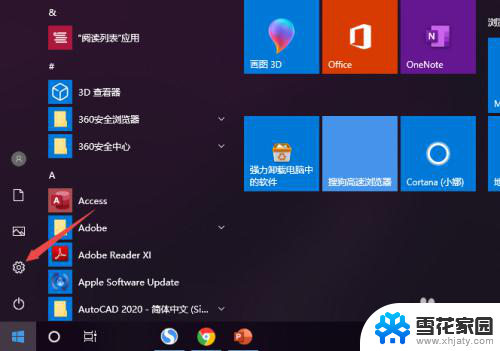
3.之后点击系统;
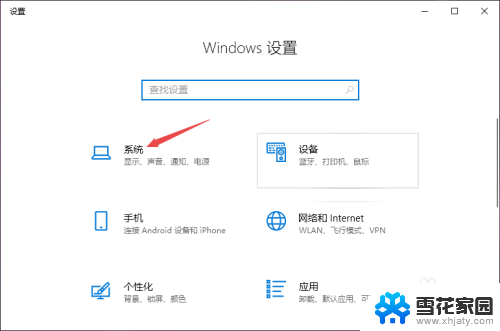
4.然后点击声音;
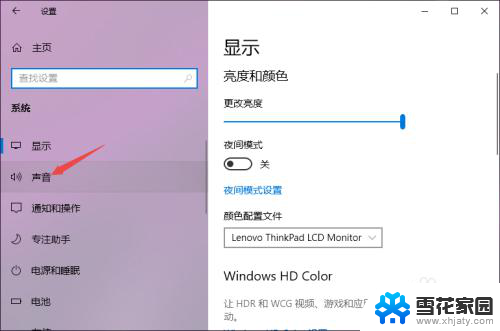
5.之后点击声音控制面板;
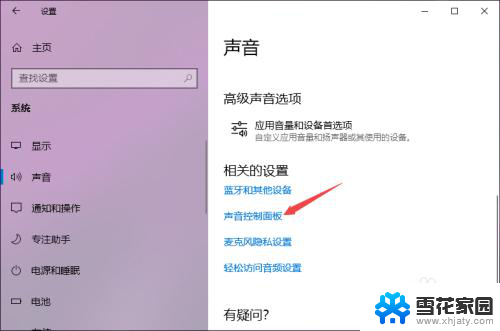
6.之后点击扬声器,然后点击属性;
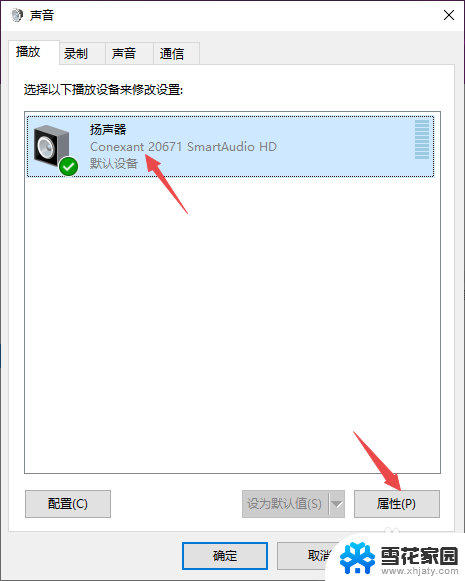
7.之后点击级别,然后将级别里面的滑动按钮向右滑动;
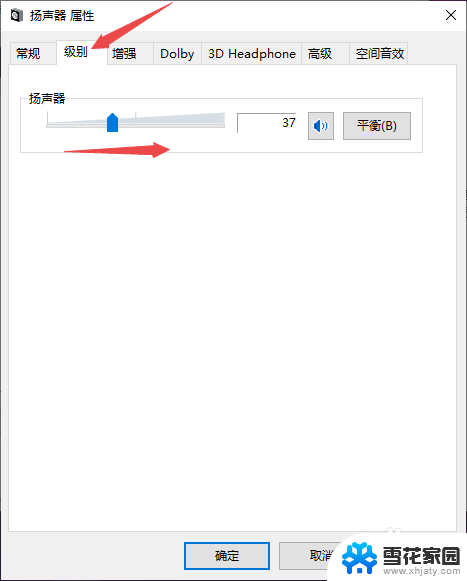
8.最后,点击确定按钮即可。
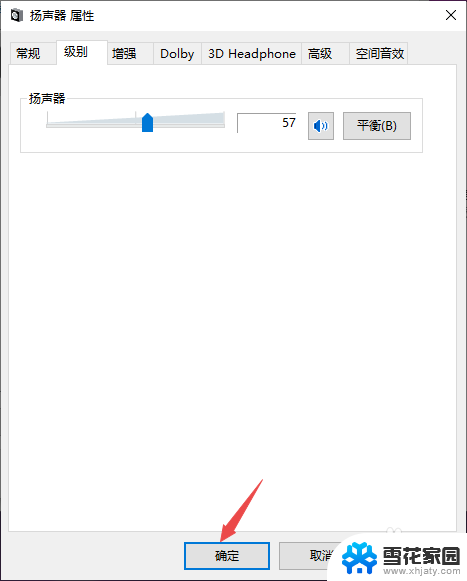
以上就是w10电脑耳机插上没声音的全部内容,如果有任何疑问,用户可以根据小编提供的方法进行操作,希望这些方法能够帮助到大家。
w10电脑耳机插上没声音 Win10电脑插上耳机没有声音怎么处理相关教程
-
 win耳机插上没有声音 插上耳机后Win10电脑没有声音怎么办
win耳机插上没有声音 插上耳机后Win10电脑没有声音怎么办2023-10-26
-
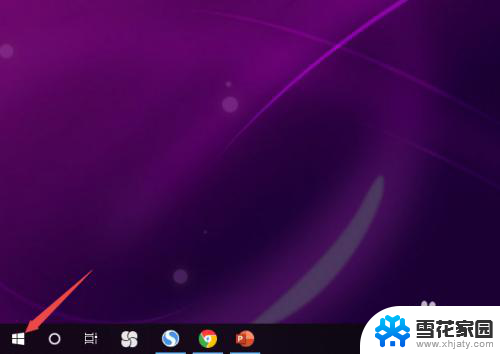 插上耳机有声音不插耳机没声音 Win10电脑插上耳机无声音怎么处理
插上耳机有声音不插耳机没声音 Win10电脑插上耳机无声音怎么处理2023-12-12
-
 电脑插耳机怎么没声音 Win10电脑插上耳机没有声音怎么办
电脑插耳机怎么没声音 Win10电脑插上耳机没有声音怎么办2023-09-20
-
 电脑耳机插入没声音 Win10电脑耳机插上去没声音怎么回事
电脑耳机插入没声音 Win10电脑耳机插上去没声音怎么回事2024-02-23
- 插了耳机没声音电脑 win10耳机插入电脑没有声音怎么解决
- win10电脑耳麦没声音 Win10电脑耳机插上却没有声音怎么办
- 耳机插上去没声音怎么办 Win10电脑插耳机无声音怎么办
- 戴上耳机为什么没有声音 Win10电脑插耳机无声音怎么办
- 电脑插耳机网页没声音 Win10电脑插入耳机没有声音怎么办
- 笔记本插了耳机没声音 win10耳机插入电脑没有声音解决方法
- 电脑win10更新了一直蓝屏 win10更新后蓝屏错误代码解决方法
- win10怎样进行系统更新 Windows10怎么升级到最新版本
- win10设置盖上盖子不休眠 Win10笔记本盖上盖子不休眠设置教程
- win10怎么查看文件属性 win10系统文件属性查看方法
- win10 电脑响应慢 笔记本变慢怎么调整
- win10游戏全屏设置 Win10游戏无法全屏解决方法
win10系统教程推荐
- 1 电脑win10更新了一直蓝屏 win10更新后蓝屏错误代码解决方法
- 2 win10 电脑响应慢 笔记本变慢怎么调整
- 3 win10如何打开windows update 怎样让win10系统自动更新
- 4 win10 数字激活 备份 win10系统备份方法
- 5 win10台式电脑没有声音怎么设置 电脑无法播放声音
- 6 win10启动后看不到图标 笔记本图标找不到了怎么办
- 7 电脑怎么扫描纸质文件win10 win10怎么扫描病毒
- 8 win10系统"快速启动"的启用和关闭 win10快速启动设置关闭详细教程
- 9 win10桌面字体看着模糊 win10字体模糊处理技巧
- 10 win 10许可证即将过期如何激活 Win10系统电脑许可证过期如何激活